Windows 8: n ja Windows 8.1: n aloitusnäytön avulla voit kiinnittää työpöytäsovelluksen pikakuvakkeen nopeaan käyttöön. Kun olet kiinnittänyt pikakuvakkeen, aloitusnäytössä näkyy ruutu, jossa on sovelluksen kuvake ja sen nimi. Windows 8.1: ssä Microsoft on parantanut tällaisten ruutujen visuaalista ulkonäköä saattamalla ruutujen taustavärin vastaamaan kuvakkeen hallitsevaa väriä. Ainoa asia, mitä aloitusnäytöltä puuttuu, on kyky muuttaa kiinnitetyn sovelluksen kuvaketta. Katsotaanpa, miten se voidaan tehdä.
Voit muuttaa kiinnitetyn sovelluksen kuvaketta aloitusnäytössä noudattamalla näitä yksinkertaisia ohjeita:
- Avaa aloitusnäyttö ja napsauta kiinnitetyn sovelluksen kuvaketta hiiren kakkospainikkeella.
- Valitse pikavalikosta Avaa tiedoston sijainti kohde.
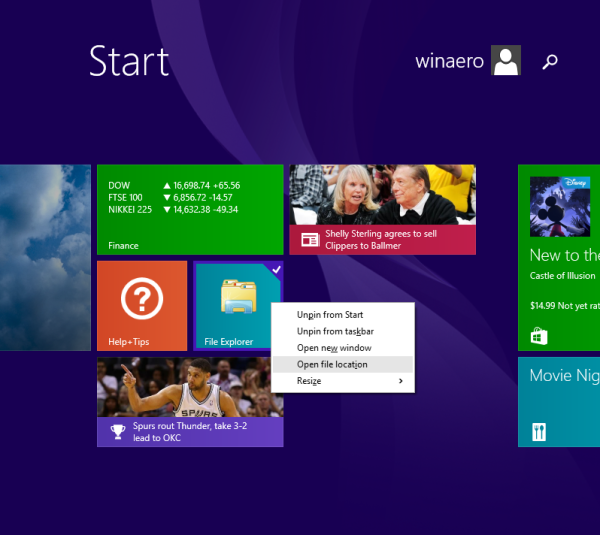
- Kansio, joka sisältää kiinnitetyn sovelluksen pikakuvakkeen, avautuu näytölle. Sovelluksen pikavalintatiedosto valitaan oletuksena.
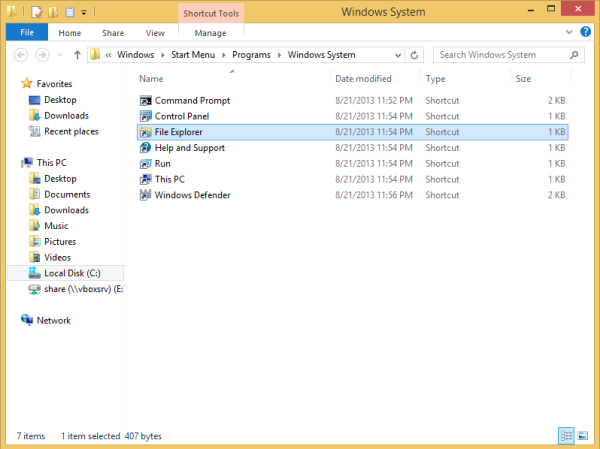
- Avaa sen ominaisuudet ja paina Muuta-kuvaketta.
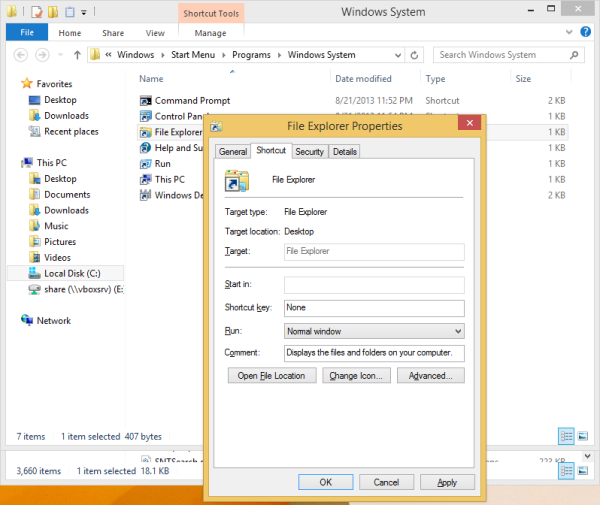
Valitse haluamasi kuvake.
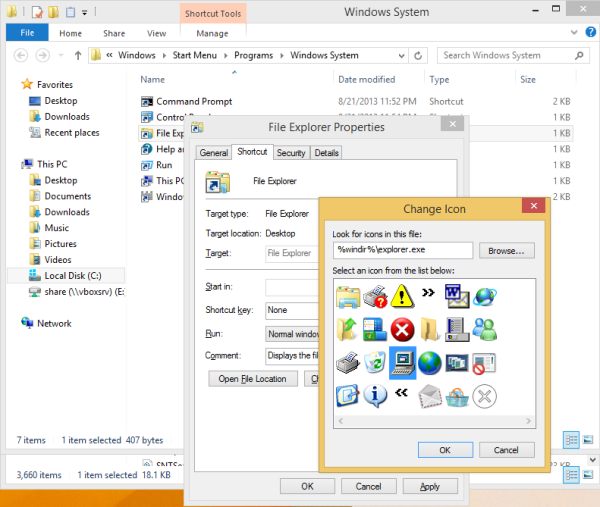
Vinkki: Löydät hienoja kuvakkeita Windowsin DLL-tiedostoista, kuten C: windows system32 shell32.dll, C: windows system32 imageres.dll, C: windows system32 moricons.dll. Viimeinen sisältää hyvin vanhan koulun kuvakkeita, joita käytettiin Windows 3.x: ssä. - Napsauta Käytä ja sulje Ominaisuudet-ikkuna.
Siirry nyt aloitusnäyttöön uudelleen. Näet uuden määrittämäsi uuden kuvakkeen.
![]()
Jos ei, voit Käynnistä Explorer-komentotulkki uudelleen tai rakenna kuvakkeen välimuisti uudelleen .
Tämä temppu toimii Windows 8, Windows 8.1 ja uudemmat.









